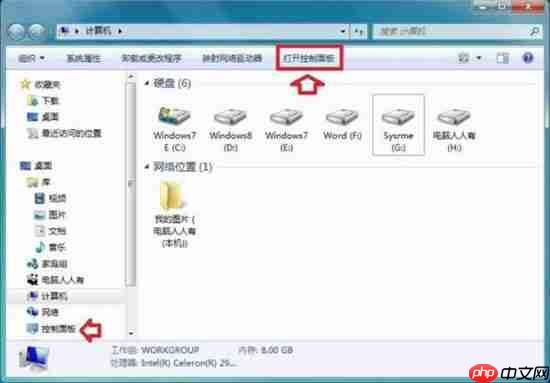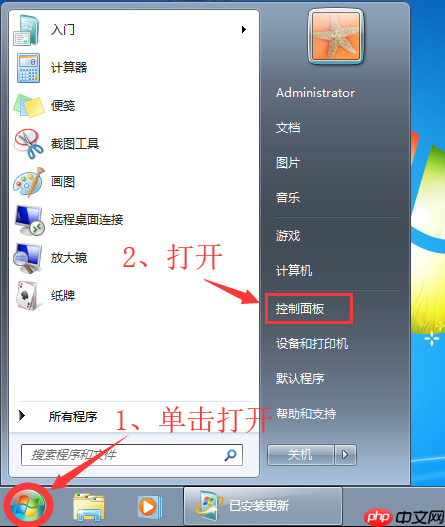是的,可以通過 u 盤安裝 win7 系統(tǒng)。該過程涉及:準備容量為 8gb 及以上的 u 盤、win7 iso 鏡像和 rufus 工具。使用 rufus 創(chuàng)建可啟動 u 盤。從 u 盤啟動電腦。選擇語言、時間和鍵盤布局,接受許可協(xié)議并選擇分區(qū)。格式化分區(qū)并安裝 win7。安裝完成后,安裝驅(qū)動程序和所需軟件。

使用 U 盤安裝 Win7 系統(tǒng)教程
一、準備工作
- 8GB 及以上容量 U 盤
- Win7 ISO 鏡像文件
- Rufus 工具 (免費軟件)
- 至少 20GB 的可用硬盤空間
二、創(chuàng)建可啟動 U 盤
- 下載 Rufus 工具并安裝。
- 插入 U 盤并啟動 Rufus。
- 在“設備”中選擇您的 U 盤。
- 在“啟動選擇”中,選擇您下載的 Win7 ISO 鏡像文件。
- 點擊“開始”。這將格式化 U 盤并創(chuàng)建可啟動 U 盤。
三、從 U 盤啟動電腦
- 將 U 盤插入電腦。
- 重啟電腦,在開機自檢 (POST) 過程中,按啟動菜單鍵(通常是 F12、Esc 或 Del)。
- 在啟動菜單中,選擇 USB 設備或 U 盤。
四、安裝 Win7
- 進入 Win7 安裝程序后,選擇語言、時間和鍵盤布局。
- 點擊“立即安裝”。
- 接受許可協(xié)議。
- 選擇“自定義:僅安裝 Windows (高級)”。
- 從磁盤列表中選擇目標硬盤。
- 點擊“驅(qū)動器選項 (高級)”。
- 根據(jù)需要創(chuàng)建或刪除分區(qū)。
- 選擇要安裝 Win7 的分區(qū),然后點擊“格式化”。
- 等待 Win7 安裝完成。這可能需要 20-30 分鐘。
五、后續(xù)步驟
- 安裝完成后,系統(tǒng)將重啟。
- 完成 Out-of-Box Experience (OOBE) 向?qū)В瑒?chuàng)建用戶帳戶并配置設置。
- 安裝驅(qū)動程序,如顯卡、聲卡和網(wǎng)絡適配器。
- 安裝所需軟件和應用程序。